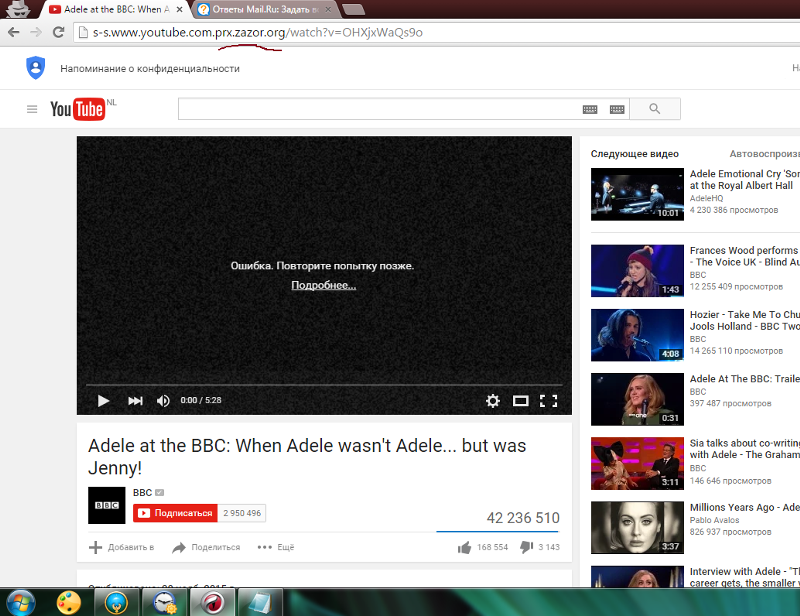что делать если пропал голос на видео
Содержание
- 1 Нет звука на Ютубе. Куда он пропал и что делать?
- 1.1 Проверяем звук в системе и настройки аудио драйвера
- 1.2 Настройки плеера ютуба
- 1.3 Удаляем кэш и куки
- 1.4 Обновите ваш Флеш Плеер и браузер
- 1.5 Удаляем расширения и дополнения для браузера
- 1.6 Плагин Disable Youtube HTML5 Player
- 1.7 Правка реестра
- 2 Пропал звук на Ютубе со смартфона
- 2.1 Звук на гаджете включен
- 2.2 Перезагрузка
- 2.3 Обновляем или переустанавливаем приложение
- 2.4 Чистим кэш приложения для системы Андроид
Во время пользования компьютером или любым мобильным устройством могут возникать некоторые проблемы. В какой-то момент можно обнаружить, что нет звука на Ютубе. Причин этому может быть довольно много, соответственно, и решение для каждого отдельное. В статье будет рассказано, как выполнить настройку аудио на компьютере и смартфоне.
Нет звука на Ютубе. Куда он пропал и что делать?
Первым делом рассмотрим способ устранения неполадок на компьютере, так как именно с этой платформы чаще всего просматриваются ролики на видеохостинге. К слову, именно на ПК больше всего причин исчезновения аудио, поэтому вопрос его починки довольно актуален.
Проверяем звук в системе и настройки аудио драйвера
Первым делом, как только пропал звук, необходимо проверить настройки аудиодрайвера. Вполне возможно, что сбились отвечающие за проигрывание параметры.
- Нажмите по иконке динамиков на панели задач.
- В меню выберите пункт «Микшер громкости».
- Проверьте расположение ползунков напротив пункта «Динамики», браузера и Adobe Flash Player.
Если полоска опущена донизу, тогда поднимите ее до оптимальной высоты, тем самым повысив громкость воспроизведения.
Настройки плеера ютуба
Нередко пользователь случайно задевает кнопку отключения громкости в самом проигрывателе на Ютуб.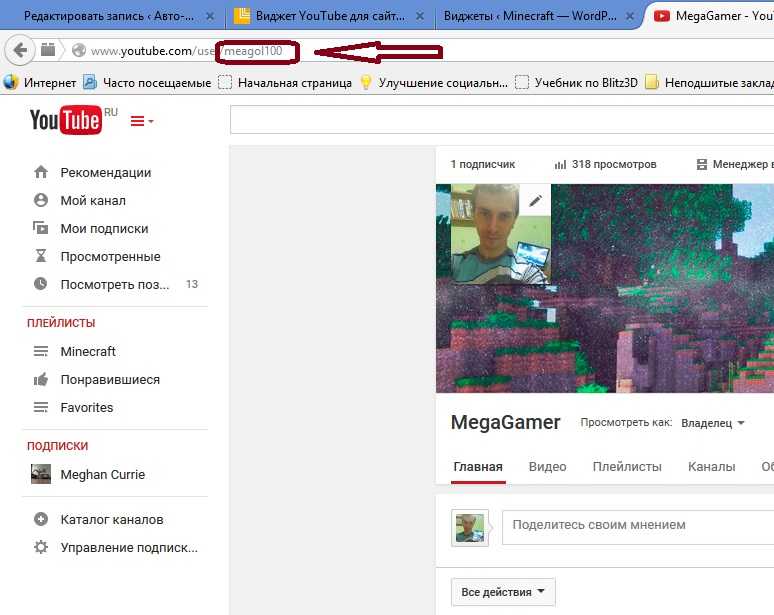 Чтобы исправить это достаточно выполнить следующую инструкцию
Чтобы исправить это достаточно выполнить следующую инструкцию
- Воспроизведите на видеохостинге любой видеоролик.
- В нижней левой части нажмите по пиктограмме динамика.
Если причина заключалась в этом, то звук должен появится. В противном случае переходите к следующему способу.
Удаляем кэш и куки
Если кэш и куки-файлы вы чистили в браузере очень давно, то это может послужить причиной исчезновения звука при просмотре видеороликов на Ютубе.
- Запустите браузер и нажмите Ctrl+Shift+Delete.
- В появившемся окне установите галочки напротив всех пунктов.
- Нажмите «Удалить данные».
После этого придется подождать некоторое время, а после перезагрузить браузер.
Обновите ваш Флеш Плеер и браузер
Adobe Flash Player отвечает за воспроизведение видео не только на Ютубе, но и на множестве других сайтов. Поэтому резонно будет проверить, установлен ли этот плагин.
- Перейдите на сайт проверки работоспособности Адоб Флеш Плеера.

- Нажмите по кнопке «Проверить сейчас».
- Ознакомившись с результатами, выполните предоставленную на сайте инструкцию.
Если вы все сделали, а проблема не исчезла, тогда имеет смысл переустановить плагин, так как его версия, возможно, устарела. Как это сделать, написано на той же странице.
Удаляем расширения и дополнения для браузера
На корректное воспроизведение звука на Ютубе могут влиять установленные в браузере Chrome или любом другом расширения. Стоит удалить все ненужные, чтобы устранить неполадку.
- Откройте меню браузера.
- Перейдите в раздел «Дополнительные инструменты».
- Выберите пункт «Расширения».
- На странице с их списком нажмите «Удалить» или «Отключить» напротив каждого.
Плагин Disable Youtube HTML5 Player
Вполне возможно, что на работу звука влияет плагин HTML5. Его можно отключить, воспользовавшись специальным расширением Disable Youtube HTML5 Player.
- Перейдите на страницу загрузки плагина.

- Нажмите «Установить».
- Подтвердите свои действия.
- Активируйте плагин на верхней панели.
Если звук появился, значит проблема была именно в этом. В противном случае удалите расширение и перейдите к следующему способу.
Правка реестра
Если вы испробовали все вышеописанные методы, но аудио все равно не появилось на Ютубе, тогда имеет смысл внесение правок в системный реестр компьютера.
- Откройте окно «Выполнить». Для этого нажмите Win+R.
- Введите в текстовое поле команду «regedit» и нажмите «ОК».
- В появившемся окне перейдите по следующему пути: HKEY_LOCAL_MACHINE\SOFTWARE\Microsoft\Windows NT\CurrentVersion\Drivers32.
- В правой части окна найдите и кликните дважды по файлу «wavemapper».
- В появившемся окошке введите значение «msacm32.drv» (без кавычек).
- Нажмите «ОК».
После этого рекомендуется перезагрузить компьютер, чтобы все изменения вступили в силу.
Пропал звук на Ютубе со смартфона
С компьютером мы разобрались. Если все вышеописанные рекомендации не помогли в устранении проблемы, верным вариантом будет переустановка системы или замена аудиосистемы компьютера. Ну а теперь перейдем к решению неполадок со звуком на смартфонах. Причин его исчезновения куда меньше, нежели на ПК, однако и они требуют детального рассмотрения.
Если все вышеописанные рекомендации не помогли в устранении проблемы, верным вариантом будет переустановка системы или замена аудиосистемы компьютера. Ну а теперь перейдем к решению неполадок со звуком на смартфонах. Причин его исчезновения куда меньше, нежели на ПК, однако и они требуют детального рассмотрения.
Звук на гаджете включен
- Перейдите в настройки смартфона.
- Найдите пункт «Звук».
- Перейдите в категорию «Громкость».
- Передвиньте все ползунки в правое крайнее положение.
Перезагрузка
Более 80% проблем с телефоном решаются простой перезагрузкой. Возможно в системе произошел какой-то сбой или глюк, из-за чего звук в Ютубе перестал воспроизводиться. Перезагрузите устройство и войдите на видеохостинг снова. Если это не помогло, переходите к следующему методу.
Обновляем или переустанавливаем приложение
Вполне возможно, что сбои произошли в работе не телефона, а непосредственно самого приложения YouTube. В этом случае имеет смысл выполнить его переустановку.
В этом случае имеет смысл выполнить его переустановку.
- Перейдите в магазин приложений от Google.
- В поисковой строке напишите «YouTube».
- Найдите одноименную программу и нажмите по кнопке «Удалить» напротив нее.
- Дождитесь деинсталляции после чего нажмите «Установить».
После установки откройте YouTube и попытайтесь воспроизвести ролик снова, скорее всего, это поможет в решении проблемы.
Чистим кэш приложения для системы Андроид
Кэш нужно чистить не только в браузере на компьютере, но и на смартфоне тоже. Делается это довольно просто:
- Перейдите в настройки устройства, нажав по кнопке с шестерёнкой на главном экране.
- В списке параметров отыщите и откройте «Приложения».
- Перейдите в раздел «Все» и найдите в списке «YouTube».
- Нажмите по иконке приложения, чтобы перейти в его меню.
- Нажмите по кнопке «Очистить кэш», после чего подтвердите свои действия, нажав по соответствующей кнопке.

Это был последний способ, который призван исправить неполадки в проигрывании звука в Ютуб-роликах. Если ни один из них не помог, то есть смысл подумать о смене прошивки устройства. Однако это тема уже отдельной статьи.
Почему на «Ютьюб» нет новых видео ТНТ и НТВ — 7 февраля 2023
Общество
7 февраля 2023, 18:56
21 комментарий«Газпром-Медиа» будет публиковать контент на российском Rutube после «незаконной блокировки» со стороны YouTube в марте 2022 года. Об этом 7 февраля сообщает РБК со ссылкой на пресс-службу холдинга.
«Строить долгосрочные и понятные деловые отношения с площадкой, которая в одностороннем порядке их расторгает, невозможно», — говорится в заявлении «Газпром-Медиа». В холдинге также отметили, что с российским Rutube подобной проблемы не может быть — сервис отечественный.
Аккаунты телеканалов на YouTube не обновляются уже некоторое время. Так, например, входящие в холдинг «Матч ТВ» и «Пятница» не выкладывали новые видео с начала февраля.
Так, например, входящие в холдинг «Матч ТВ» и «Пятница» не выкладывали новые видео с начала февраля.
YouTube, входящий в корпорацию Google, заблокировал множество российских каналов 12 марта 2022 года. Веерной блокировке подверглись не только ТАСС, ВГТРК и Первый канал, но и РБК, НТВ и ТНТ. Осенью 2022 года арбитражный суд Москвы обязал «Гугл» разблокировать каналы НТВ и ТНТ.
Больше новостей в нашем официальном телеграм-канале «Фонтанка SPB online». Подписывайтесь, чтобы первыми узнавать о важном.
По теме
- На «Кинопоиске» появится новый контент Warner Bros., ушедшей из России
21 октября 2022, 23:17
- Роскомнадзор заблокировал почти 3 тысячи «пиратских видеосервисов с антироссийскими фейками»
16 сентября 2022, 16:46
- Ряд фильмов компании Disney исчезнут с российских видеосервисов
13 февраля 2023, 20:56
- И никакого «Гарри Поттера». Warner Bros. запретила крупным российским каналам показывать свои фильмы
16 ноября 2022, 19:42
- Google заблокировал YouTube-канал Совфеда из-за санкций
18 октября 2022, 10:58
БлокировкаБлокировка YouTubeYouTubeГазпром-МедиаТНТНТВ
СМЕХ23
УДИВЛЕНИЕ0
ПЕЧАЛЬ3
Комментарии 21
читать все комментариидобавить комментарийПРИСОЕДИНИТЬСЯ
Самые яркие фото и видео дня — в наших группах в социальных сетях
- ВКонтакте
- Телеграм
- Яндекс.
 Дзен
Дзен
Увидели опечатку? Выделите фрагмент и нажмите Ctrl+Enter
Новости СМИ2
сообщить новость
Отправьте свою новость в редакцию, расскажите о проблеме или подкиньте тему для публикации. Сюда же загружайте ваше видео и фото.
- Группа вконтакте
Новости компаний
Комментарии21
Новости компаний
YE’S Marata завоевал «Доверие потребителя»
Флагманский апарт-отель сети YE’S Marata стал победителем престижного конкурса недвижимости «Доверие потребителя». В торжественной церемонии награждения, которая состоялась 1 марта в Loft Hall, приняли участие генеральный директор и директор по маркетингу сети апарт-отелей YE’S. Основным жюри «Доверие потребителя» выступают жители города, которые голосуют за участников в разных номинациях. Участие в таком конкурсе – это уникальная возможность убедиться, что не только жюри, но и гости и инвесторы отдают свои голоса YE’S Marata и именно. ..
..
Всю весну Банк «Санкт-Петербург» дарит до 100 поездок в метро за оформление Единой карты петербуржца
БСПБ проводит специальную весеннюю акцию*: дарит до 100 поездок в петербургском метро за оформление Единой карты петербуржца. Всем, кто закажет ЕКП, Банк начислит 1000 приветственных бонусов. Бонусами можно компенсировать оплату проезда в Петербургском метрополитене. Таким образом, при оформлении ЕКП в БСПБ можно получить 21 поездку в метро. А те клиенты, которые сделают свою ЕКП зарплатной (то есть оформят получение заработанной платы на карту), получат еще 3700 бонусов (или 79 поездок). Акция распространяется на самостоятельный перевод…
МегаФон предложил бизнесу линейку отечественных операционных систем в облаке
МегаФон предложил корпоративным клиентам альтернативу иностранным операционным системам.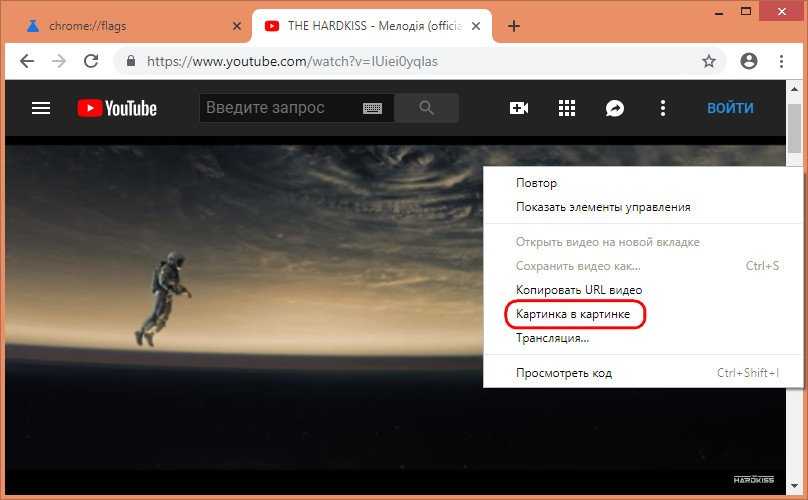 Теперь в «МегаФон Облаке» доступны отечественные системы на базе ядра Linux — Astra Linux, «Альт» и «Ред ОС», входящие в единый реестр российского ПО Минцифры. Отечественные Linux-системы имеют адаптивный интуитивно понятный интерфейс и высокий уровень безопасности. Функционал и комплектация решений позволяет пользователям легко адаптироваться после зарубежного аналога и продолжить работу в привычной среде. Облачная модель дает возможность компаниям…
Теперь в «МегаФон Облаке» доступны отечественные системы на базе ядра Linux — Astra Linux, «Альт» и «Ред ОС», входящие в единый реестр российского ПО Минцифры. Отечественные Linux-системы имеют адаптивный интуитивно понятный интерфейс и высокий уровень безопасности. Функционал и комплектация решений позволяет пользователям легко адаптироваться после зарубежного аналога и продолжить работу в привычной среде. Облачная модель дает возможность компаниям…
ТОП 5
1В московском метро пожилой мужчина толкнул подростка под поезд
319 201
1712Бастрыкин поручил найти уголовную управу на иностранцев, которые держат в страхе школьников на севере Петербурга
177 795
1503Столкнувший подростка под поезд в метро Москвы мужчина заявил, что сделал это специально
141 087
1284СК закончил расследование дела мобилизованных, уехавших из зоны СВО на такси
59 171
855Первый пошел. Идеолог QR-сопротивления привел к криптоферме полковника полиции
Идеолог QR-сопротивления привел к криптоферме полковника полиции
47 833
42Новости компаний
Как загрузить видео на YouTube с iPhone (самый простой способ)
YouTube — это платформа для обмена видео. Почти каждый, у кого есть подключение к Интернету, использует его.
YouTube невероятно упростил для создателей контента загрузку видео. Это на самом деле большая причина их успеха!
Если вы хотите создать и монетизировать новый кулинарный канал или просто хотите хранить свои памятные видео, загрузка на YouTube не может быть проще.
В этой статье я объясню, как загружать видео на YouTube прямо с вашего iPhone. Нет необходимости переносить их на свой компьютер и делать это оттуда!
Рекомендуемый метод: Используйте приложение YouTube для iOS
Приложение YouTube упрощает загрузку и публикацию видео на вашем канале.
Вот шаги:
- Запустите приложение YouTube и войдите в систему.

- Коснитесь видеокамеры в верхней части приложения.
- Запишите новое видео или выберите видео, которое уже есть на вашем телефоне.
- Добавьте заголовок и описание к видео
- (Необязательно) Отредактируйте свое видео:
- Добавьте музыку (из бесплатной аудиотеки YouTube) к вашему видео
- Выберите и добавьте визуальный фильтр к вашему видео
- Обрежьте свое видео ( изменить время начала и окончания)
- Нажмите Загрузить.
С начала 2020 года вы должны сообщать YouTube, предназначены ли видео вашего канала для детей. Для этого посетите сайт studio.youtube.com или загрузите приложение YouTube Studio. Это необходимо для соблюдения Закона о защите конфиденциальности детей в Интернете (COPPA).
Альтернативный метод: используйте приложение «Фотографии»
Вы также можете загружать видео на YouTube непосредственно из приложения «Фотографии» на iPhone.
- Запустить приложение «Фотографии»
- Найдите и выберите видео, которое хотите загрузить
- Нажмите кнопку «Поделиться».

- Коснитесь значка YouTube.
- Если вы еще не вошли в Google, вам будет предложено войти.
- Добавьте название и описание видео. Вы также можете добавить некоторые улучшения видео.
- Нажмите кнопку загрузки.
Часто задаваемые вопросы
Почему я не могу загружать видео продолжительностью более 15 минут?
Если ваша учетная запись YouTube (Google) не подтверждена, у вас будет несколько ограничений. Одним из таких ограничений является то, что ваши видео не могут длиться более 15 минут.
Чтобы подтвердить свою учетную запись YouTube, вам потребуется номер телефона для подтверждения по SMS или телефону. Вот шаги:
- Посетите youtube.com/verify
- Следуйте инструкциям на экране
Как убедиться, что видео не загружаются с использованием моих мобильных данных?
Загружать большие видео по сотовым данным не рекомендуется, так как это может съедать ваши карманные деньги.
Чтобы видео загружались только при подключении к сети Wi-Fi, выполните следующие действия:
- Откройте приложение YouTube для iOS.

- Нажмите на изображение своего профиля.
- Нажмите «Настройки».
- В поле «Загрузки» установите флажок «Загружать только через Wi-Fi».
Какие существуют варианты конфиденциальности видео?
Перед загрузкой видео вам будет предложено выбрать настройки конфиденциальности. По умолчанию будет установлено значение public .
Вот три различных варианта конфиденциальности:
- Общедоступный: любой может искать и просматривать ваше видео.
- Не в списке: Любой, у кого есть URL-адрес видео, может посмотреть его. Однако он не будет отображаться в результатах поиска YouTube.
- Личное: Только вы можете просматривать видео.
Как добавить свою музыку в видео?
Хотя вы можете добавить базовую звуковую дорожку или фильтр камеры, приложение YouTube для iOS не является полноценным видеоредактором. Скорее, это просто инструмент для загрузки видео с телефона на ваш канал YouTube.
Чтобы создавать более профессиональный контент, вам нужно использовать приложение для редактирования видео перед загрузкой. Их много. Собственные Apple iMovie и Splice — два надежных видеоредактора, которые вы, возможно, захотите рассмотреть. Если вы действительно серьезно относитесь к тому, чтобы вывести редактирование мобильного видео на новый уровень, The DIY Video Editor — отличный веб-сайт, который поможет вам встать на правильный путь.
Splice — одно из многих приложений для редактирования видео, доступных для iPhone. Где я могу найти загруженные файлы?
Есть несколько способов найти видео вашего канала. Самый быстрый способ — нажать кнопку «Библиотека» в приложении YouTube, а затем нажать «Мои видео».
Макс Хейман
Я фотограф и главный редактор Capture Guide. Проведя несколько лет в Южной Америке со своим старым верным Nikon D7100, я вернулся домой и терпеливо жду открытия границ.
[Решено] Полноэкранный режим YouTube не работает на iPhone, iPad, Android и т.
 д.
д.YouTube включает полноэкранный режим, обеспечивающий более удобный просмотр видео на компьютере. Обычно это хорошо работает в браузерах. Но иногда YouTube не работает в полноэкранном режиме на iPhone, iPad, Android, Mac и в различных браузерах. В этом посте у нас есть список 100% эффективных исправлений полноэкранного режима YouTube, которые не работают в браузерах, таких как Chrome, Firefox и т. д.? Прочтите эту статью, чтобы получить советы по устранению неполадок.
Полноэкранный режим YouTube не работаетИсправления для полноэкранного режима YouTube не работает Ошибка
- Исправление 1: обновить браузер и Flash Player
- Исправление 2: отключить расширения браузера
- Исправление 3: отключить аппаратное ускорение
- Исправление 4: очистить файлы cookie и кэш
- Исправление 5: попробуйте горячую клавишу YouTube
Полноэкранный режим YouTube не работает в Safari, Chrome, Firefox или Edge — известная ошибка.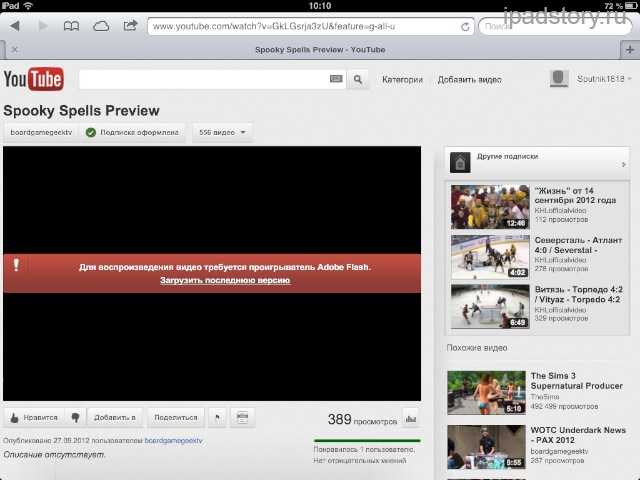 Независимо от того, какой браузер вы используете, обновите его до последней версии с поддержкой проигрывателя HTML5, чтобы избежать проблем с полноэкранным режимом при воспроизведении видео HTML5 на YouTube. Вы можете открыть https://www.youtube.com/html5, чтобы убедиться, что параметры «HTMLVideoElement» и «Проигрыватель HML5 в настоящее время используется, когда это возможно».
Независимо от того, какой браузер вы используете, обновите его до последней версии с поддержкой проигрывателя HTML5, чтобы избежать проблем с полноэкранным режимом при воспроизведении видео HTML5 на YouTube. Вы можете открыть https://www.youtube.com/html5, чтобы убедиться, что параметры «HTMLVideoElement» и «Проигрыватель HML5 в настоящее время используется, когда это возможно».
Помимо браузеров, Flash Player также может вызывать различные проблемы с воспроизведением YouTube. Лучше постоянно обновлять Flash Player для Chrome, Firefox и других браузеров. Посетите https://get.adobe.com/flashplayer/ и следуйте инструкциям, чтобы загрузить и установить новейшую версию Flash Player. После того, как все будет сделано, перезапустите браузер и снова воспроизведите видео YouTube в полноэкранном режиме.
Обновите браузер, чтобы устранить проблему с полноэкранным режимом YouTube Исправление 2. Отключить расширения браузера Возможно, вы установили несколько расширений для своего браузера для выполнения некоторых задач.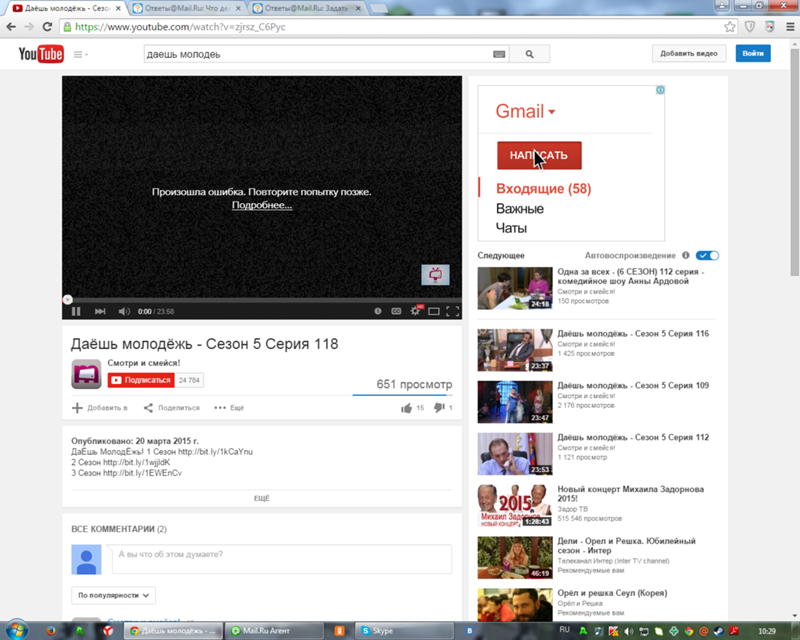
- Введите «Chrome:extensions» в адресной строке для Chrome или «about:addons» для FireFox.
- Нажмите Enter, чтобы получить полный список подключаемых модулей.
- Снимите флажок «Включить» для Chrome или нажмите «Отключить» для Firefox, чтобы устранить их прерывания при полноэкранном воспроизведении видео на YouTube.
Горячий поиск: Шорты YouTube не отображаются
Исправление 3. Отключить аппаратное ускорение Хотя аппаратное ускорение предназначено для ускорения работы за счет использования аппаратного обеспечения компьютера, иногда оно может вызывать проблемы.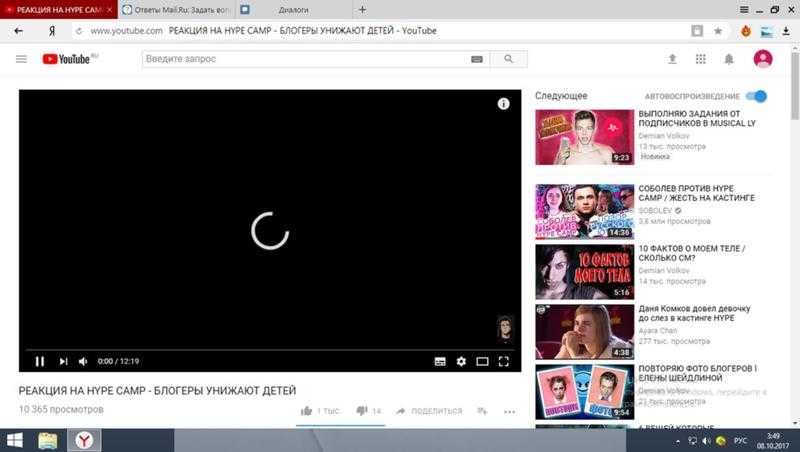 На самом деле, есть пользователи, которые подтвердили, что это один из виновников того, что YouTube не работает в полноэкранном режиме. В любом случае, стоит попробовать это быстрое решение проблемы с полноэкранным режимом YouTube. Отключение аппаратного ускорения в Chrome, Firefox, Safari и других браузерах происходит аналогично. Например, в Chrome:
На самом деле, есть пользователи, которые подтвердили, что это один из виновников того, что YouTube не работает в полноэкранном режиме. В любом случае, стоит попробовать это быстрое решение проблемы с полноэкранным режимом YouTube. Отключение аппаратного ускорения в Chrome, Firefox, Safari и других браузерах происходит аналогично. Например, в Chrome:
- Запустите Chrome, затем выберите «Меню» и откройте «Настройки».
- Прокрутите раскрывающееся меню вниз и выберите параметр «Дополнительно».
- Прокрутите до раздела «Система» и снимите флажок «Использовать аппаратное ускорение, если доступно». Затем перезапустите Хром.
Не забывайте регулярно очищать данные браузера, кэш и файлы cookie, так как они также могут привести к тому, что полноэкранный режим YouTube не будет работать на iPhone, Android, Mac, ПК или других устройствах.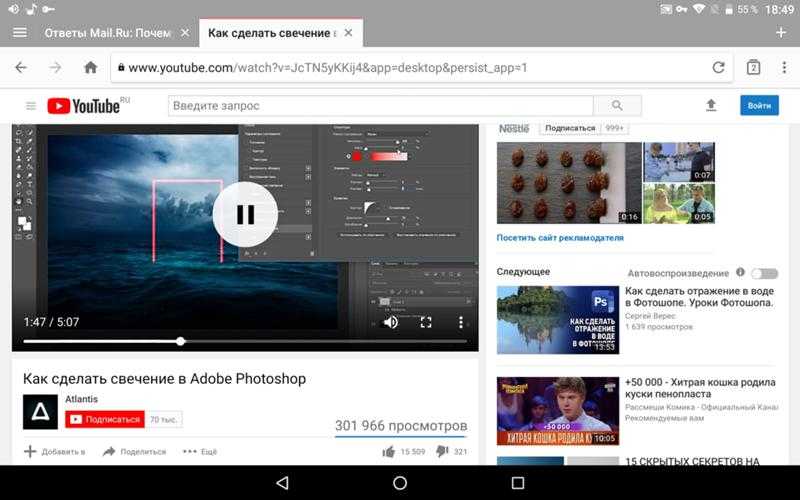 Чтобы исправить это, просто очистите кеш и удалите файлы cookie из браузера или приложения браузера.
Чтобы исправить это, просто очистите кеш и удалите файлы cookie из браузера или приложения браузера.
Чтобы удалить файлы cookie с веб-сайтов, которые вызывают проблемы:
- Откройте браузер/приложение браузера и перейдите в «Параметры/Настройки» -> выберите «Конфиденциальность и безопасность».
- Найти файлы cookie и данные сайтов -> Управление данными
Чтобы очистить кэш:
- Откройте браузер/приложение браузера и перейдите в «Параметры/Настройки» -> выберите «Конфиденциальность и безопасность».
- Найти файлы cookie и данные сайта -> Очистить данные -> Кэшированный веб-контент: Очистить
Если YouTube не переходит в полноэкранный режим с помощью полноэкранной кнопки, попробуйте использовать сочетание клавиш YouTube. Горячая клавиша для перехода в полноэкранный режим на YouTube — F (F11).




 Дзен
Дзен